Как начать новый год в 1с зуп
Производственный календарь — это основа для формирования графика работы организации, незаменимый помощник для бухгалтера и специалиста по кадрам. Он помогает планировать работу, корректно рассчитывать рабочие часы, начислять зарплату и отпускные. В статье инструкция по настройке календаря в программе 1С:ЗУП, редакция 3.

Календарь находится в разделе «Настройки» —справочник «Производственные календари». Напоминаем, что в редакции 3.1 производственные календари создаются с учетом регионального законодательства. О других новых возможностях 1С:Зарплата и управление персоналом, 3 редакции — читайте в статье «Переход на 1С:ЗУП, ред. 3». Подробнее на Рис. 1.

Интерфейс календаря простой и интуитивно понятный. Производственный календарь в 1С составлен с учетом законодательства Российской Федерации, обновляется и заполняется автоматически.
Для удобства введены цветовые обозначения дней. Дни перед праздниками отмечены темно-синим цветом, праздничные дни обозначены фиолетовым, трудовые будни — черным, суббота — бордовым, а воскресенье ярко-красным цветом.
В 1С:Зарплата и управление персоналом информация о переносе праздничных дней отображается в окне справа. Как показано на Рис. 2.

Как добавить новый производственный календарь
- Нажать команду «Создать».
- Заполнить «Наименование» — в этом поле отражается название календаря.
- Заполнить поле «Код» и год настройки календаря.
- Далее выбираем команду «Заполнить по умолчанию». 1С заполнит календарь по графику 5\2 и без учета праздничных дней. Настроить календарь нужно будет самостоятельно: вручную выбрать праздничные, предпраздничные и выходные дни, корректно отметить перенос праздничных нерабочих дней.
Добавить региональный календарь
Для крупных организаций, которые находятся в разных регионах предусмотрен региональный производственный календарь. Например у республик Татарстан и Башкортостан есть праздники, которые не отмечены в общероссийском календаре. Смотрите Рис. 3 и следуйте инструкции:
- Добавьте календарь.
- Отметьте «Является региональным календарем».
- Выберите нужный календарь из выпадающего списка.
- Далее выбрать команду «Заполнить по умолчанию».

Перенести выходной день, совпадающий с праздничным
- Нажимаем правой кнопкой мыши на нужный день.
- Выбираем «Перенести день». Эту же команду можно выполнить, если использовать кнопку в верхней части календаря, рис. 4.
- Указать дату переноса.
- Чтобы сохранить настройки — кликнуть на «Записать» или «Записать и закрыть».
Добавить региональный праздничный день
- Нажимаем на нужный день правой кнопкой мыши.
- Нажать «Изменить день». Эту же команду можно выполнить, если использовать кнопку в верхней части календаря, рис. 4.
- Вид дня — «Праздничный».
- Для сохранения настроек выбрать «Записать» или «Записать и закрыть».
Назначить рабочим предпраздничным днем
- Нажимаем на нужный день правой кнопкой мыши.
- Нажать «Изменить день». Эту же команду можно выполнить, если использовать кнопку в верхней части календаря, рис. 4.
- Вид дня — «Предпраздничный».
- Чтобы сохранить настройки — «Записать» или «Записать и закрыть».

Статья подготовлена из материалов информационной системы 1С:ИТС
Получите полный доступ бесплатно на 7 дней

Для правильного расчета зарплаты важно, чтобы в программе был корректно заполнен производственный календарь. Обратите внимание, какие параметры и настройки нужно проверить перед началом 2020 года.
Как правило, производственный календарь актуализируется в базе автоматически с очередным обновлением. Пользователю в свою очередь необходимо проверить, что обновление произошло.
ШАГ 1. Чтобы проверить заполнение календаря, нужно: войти в раздел «Настройка» – «Производственный календари» – открыть строку с наименованием «Российская Федерация» – в поле «Год» выбрать «2020».
Внимание! Мы не создаем новый календарь в списке, а открываем имеющийся. 
Рис. 1 (нажмите, чтобы увеличить)
ШАГ 2. Проверьте данные в календаре: если выходные не отмечены или переносы праздничных дней внесены не полностью, то в первую очередь пробуем нажать кнопки «Заполнить по умолчанию» и «Записать и закрыть».

Рис. 2 (нажмите, чтобы увеличить)
ШАГ 3. После проверки производственного календаря следует заполнение графика работы на следующий год. Для этого: войдите в раздел «Настройка» – «Графики работы сотрудников» – открываем по очереди графики, которые используются в организации.

Рис. 3 (нажмите, чтобы увеличить)
В графике работы переключаем год на 2020. Нажимаем «Заполнить» и смотрим, устраивает ли нас результат.

Рис. 4 (нажмите, чтобы увеличить)
Внимание! Проверяйте полученный результат перед сохранением. В сложных графиках могут потребоваться правки запланированного времени вручную.
До заполнения график будет пустой, после заполнения – появится информация о запланированном рабочем времени.

Рис. 5 (нажмите, чтобы увеличить)
Проверка производственного календаря и графиков работы требуется в программе только один раз в год. В следующий раз подобные действия надо будет повторить в конце следующего года.
Посмотрим, с какой ошибкой можно столкнуться при расчете начислений января, если не проверить производственный календарь или не заполнить графики работы:

Рис. 6 (нажмите, чтобы увеличить)
Еще одно проявление этой же ситуации можем наблюдать в документе «Отпуск» в начале года. А именно – неверный учет праздничных дней в период отпуска. Если вы столкнулись с такой ошибкой при расчете зарплаты, то в первую очередь проверяйте графики работы.

В обязанности каждого работодателя входит вести учет рабочего времени сотрудника, и часто возникают ситуации, когда сотрудники не могут соблюдать ежедневную или еженедельную норму рабочего времени. В этом случае организации ведут суммированный учет рабочего времени для того, чтобы продолжительность рабочего времени за определенный учетный период не была выше нормы рабочих часов. Настроить этот учет поможет «1С:Зарплата и управление персоналом 8».
График работы при сменной работе
Рассмотрим, как реализован учет смен в «1С:Зарплата и управления персоналом 8», ред. 3.1.5, в версиях ПРОФ и КОРП.Следует различать понятия сменная работа и суммированный учет, так как сменная работа — это не всегда суммированный учет.
Согласно законодательству сменная работа – это работа от двух до четырех смен, которая вводится, когда продолжительность ежедневной работы больше допустимой. Организации используют смены для увеличения объемов выпуска продукции или оказываемых услуг, а также для эффективного использования оборудования. Из этого следует, что если смена не превышает норму времени для работника, то в суммированном учете нет необходимости.
В версии ПРОФ отдельных настроек для учета сменной работы нет, мы для каждой смены создаем отдельный график работы, в настройках которого указываем способ заполнения по циклам произвольной длины, при необходимости устанавливаем флажок «Суммированный учет рабочего времени». В расписание работы мы указываем количество дней цикла и заполняем часы работы сотрудника по дням. Сложность такого учета возникает при формировании штатного расписания.
Возникает вопрос какой нам необходимо указывать график работы, ведь график влияет на ФОТ? Можно указать график одной из смен в позиции штатного расписания и при принятии на работу или кадровом переводе уточнять график работы сотрудника. Второй вариант – создать несколько позиций штатного расписания с разными графиками или вообще не указывать график для позиции.
В «1С:Зарплата и управление персоналом 8 КОРП» редакции 3.1.5 у нас появились новые возможности расчета зарплаты. В программе можно создавать режимы работы, которые позволяют объединять однотипные графики, а также в штатном расписании для каждой позиции указывать режим работы, в котором учитываются сменные графики для более точного расчета ФОТ сотрудника. Для этого в настройках «Расчета зарплаты» установим флажок «Использовать режимы работ сотрудника», после чего в разделе «Настройка» появляется справочник «Режимы работы сотрудника», где создаем режимы работы для каждой группы смен.
При создании режима мы указываем способ заполнения как в графиках работы: учитываются ли праздничные дни и используется ли суммированный учет. Далее нам необходимо указать графики работы, которые относятся к данному режиму работы, графики можно выбрать из ранее созданных в программе или создать новые.

Теперь в штатной позиции мы можем указать режим работы, и ФОТ рассчитается исходя из среднего числа дней или часов, рассчитанных из данных объеденных графиков. Средние значения можно просмотреть в режимах работы, программа рассчитывает их автоматически. При приемах на работу или кадровых перевод мы также указываем график работы.

Смены работы в «1С»
В КОРП реализован и механизм смен работы. В настройках «Расчета зарплаты» для этого есть отдельный флажок «Использовать смены работы», который позволяет в режиме работе сотрудника указать способ заполнения по сменам и по ссылке «Смены работы сотрудника» создать смены и описать их. В описании указываем код и наименование смены, время начала и окончания смены, вид времени (явка, ночные часы). При этом для каждого вида времени в смене заполняется отдельно время и указывается вид времени, часы просчитываются автоматически программой.
Когда мы создали смены, необходимо заполнить шаблоны заполнения графика, где указываем один цикл чередования смен, при этом мы можем создать графики работы автоматически. Если после данных настроек открыть график работы, то по дням указывается не только количество часов, но и смена сотрудника. Также смену мы можем указать и в документе «Табель».

Для сменных работ в версии КОРП помимо индивидуального графика возможно создать индивидуальный график сменности, в котором мы можем сотрудникам изменять не время, а смену, при этом время пересчитывается автоматически.
В организации часто используются «переходящие смены». Переходящая смена – это смена, которая начинается в одном календарном дне, а заканчиваются в другой.
Пример.
В производственном процессе возникают ситуации, когда к примеру сотрудник отработал смену до восьми утра, а после заболел и с этого же дня взял больничный.
Возникает вопрос, что ему оплатить: рабочие часы или больничный, или у сотрудника отпуск закончился в день начала смены, выходить ли ему на работу в полночь и дорабатывать смену до утра или пропустить вторую часть смены? И как дать понять программе, что сотрудник не работал часть смены, или оплатить рабочие часы, а не больничный, ведь у больничного приоритет выше, и программа не оплатит восемь часов в первый день больничного листа. А также как оплатить смену, если день начала смены пришелся на последний день месяца?
В версии ПРОФ в первых двух случаях будет необходимо отредактировать вручную время в документе «Табель». Оплата же произойдет за часы или дни, отработанные в месяце начисления, то есть оплата второй части смены произойдет в следующем месяце.
В КОРП-версии есть возможность так же, как и в ПРОФ, разбивать время работы по календарным дням, но и есть возможность определять количество смен и производить оплату по отработанным сменам, при этом возможно записывать все время смены в день начала смены.
Рассмотрим более подробно данную возможность. Вариант по умолчанию настраивается в настройках «Расчета зарплаты», если флажок «Отражать часть смены, переходящие на следующие сутки в день начала смены» не установлен, то смены будут учитывается по календарным дням. Если же флажок установлен, то все время будет учитываться в день начала смены. Данную настройку так же можно установить для каждой смены в графике рабочего времени или документе «Табель». Более гибкая настройка учета времени смен позволяет автоматически правильно рассчитать начисления сотрудникам организации.

Функционал программы при суммированном учете рабочего времени в «1С:Зарплата и управление персоналом 8» в версиях ПРОФ и КОРП одинаковый. Настройка суммированного учета в программе влияет на расчет оплаты по среднему заработку и регистрации переработки при суммированном учете. Чтобы в программе была возможность регистрировать переработку в настройках «Расчета зарплаты» необходимо открыть «Настройку состава начислений и удержаний» на вкладке «Почасовая оплата» установить галочку «Переработки при суммированном учете рабочего времени».
В графиках работы мы можем установить флажок, что это график суммированного учета, а также указать из чего программа будет рассчитывать норму времени для расчета доплаты за переработку сотрудника. Норма может устанавливаться исходя из производственного календаря, указанном в графике, по данному графику работы или по другому графику.
Учетный период при суммированном учете рабочего времени
Обратите внимание: учетный период при суммированном учете может быть не месяц, а к примеру квартал или полугодие, но не более одного года, а для сотрудников, работающих во вредных или опасных условиях труда, максимум три месяца. Чтобы указать для графика работы, что является учетным периодом, нам необходимо создать для них дополнительный реквизит. Дополнительные реквизиты находятся в разделе «Настройка – Общие настройки». Создаем дополнительный реквизит для графиков работы и даем наименование, к примеру, «Учетный период», на вкладке «Значения» указываем необходимые. Теперь в графике мы можем задать необходимое значение учетного периода.
Согласно Указу Президента РФ от 20.10.2021 г. № 595, период с 30 октября по 7 ноября объявлен нерабочими днями с сохранением заработной платы. Для нас это не ново, за последние два года пандемии мы неоднократно уходили на аналогичные каникулы. Но давайте всё же определимся, можно ли работать в очередные нерабочие дни, и если да, то кому? И, конечно, «вишенкой на торте» в этой публикации будет подробный разбор отражения таких «рабоче-нерабочих» дней в программах 1С.
В статье 5 Указа Президента РФ № 595 сказано, что «органы публичной власти, а также иные органы и организации, определившие численность служащих и работников, обеспечивающих в нерабочие дни функционирование этих органов и организаций, могут осуществлять свои трудовые функции в нерабочий период».
Таким образом, работать в нерабочий период могут:
- сотрудники организаций, которые составили приказы о количестве работников, необходимых для поддержания функционирования;
- организации и учреждения, приостановка работы которых невозможна по производственно-техническим условиям или которые выполняют работы, связанные с необходимостью обслуживания населения, а также неотложные ремонтные и погрузочно-разгрузочные работы (статья 113 ТК РФ).
Примечание редакции «Клерка»: внимательно изучите региональные нормативные акты, там могут быть дополнительные ограничения.
Алгоритм действий для организаций, не работающих в ноябрьские каникулы
Шаг 1. Производственный календарь
Рассмотрим алгоритм действий в программных продуктах 1С.
Первое, что нужно проверить — это обновлён ли у вас производственный календарь.
Для этого в программе 1С: Зарплата и управление персоналом, редакция 3.1 нужно перейти в раздел «Настройка» и выбрать пункт «Производственные календари».
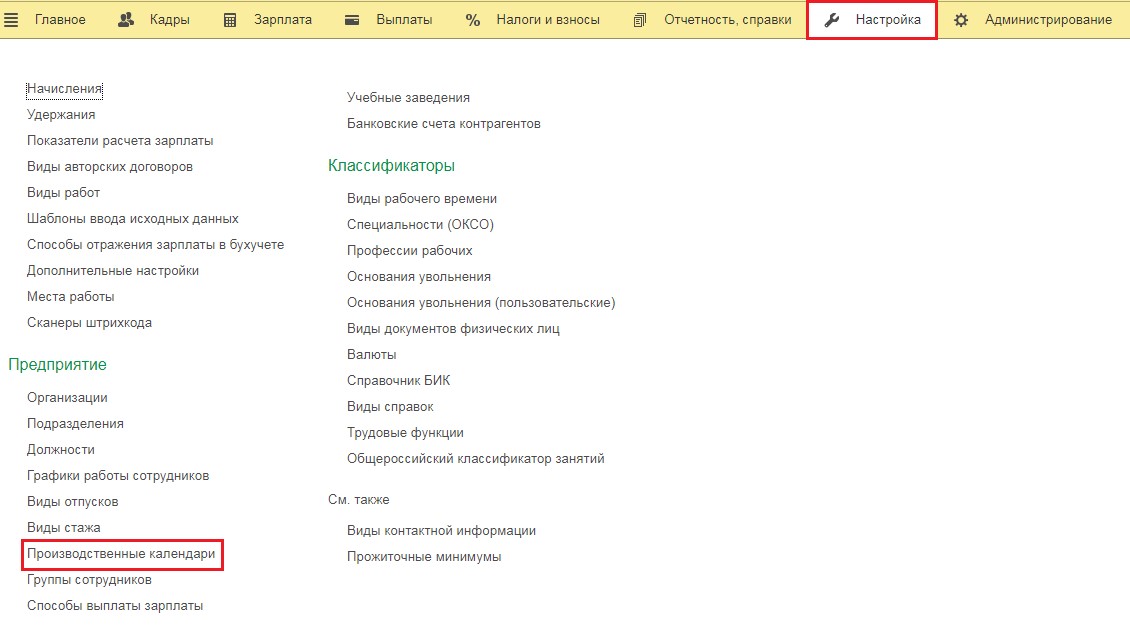
В 1С: Бухгалтерия предприятия 8, редакция 3.0 нужно перейти в раздел «Справочники» и выбрать пункт «Производственные календари».
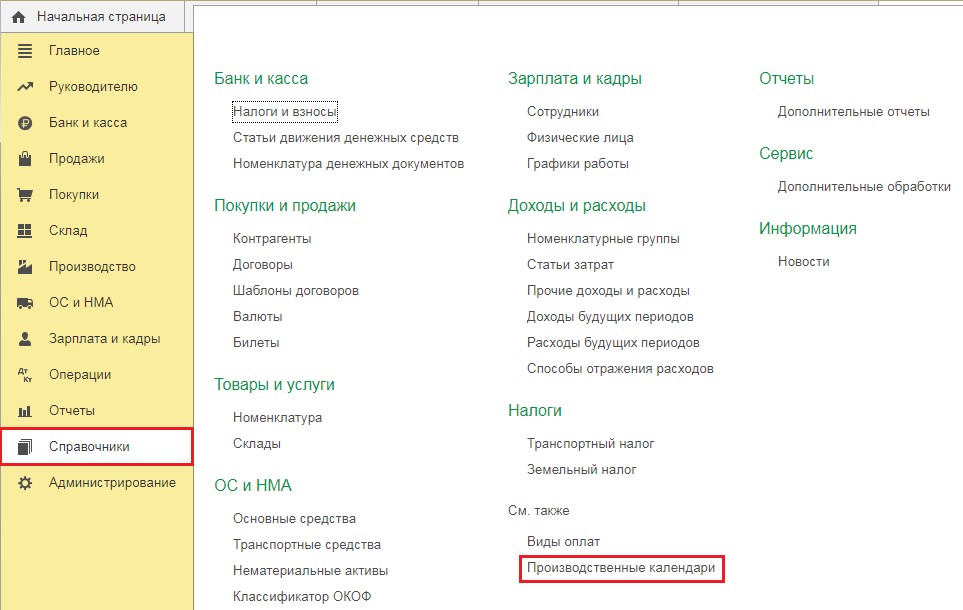
Как понять, что он обновлён?
В шапке календаря будет предупреждение о нерабочих днях, как на рисунке ниже:
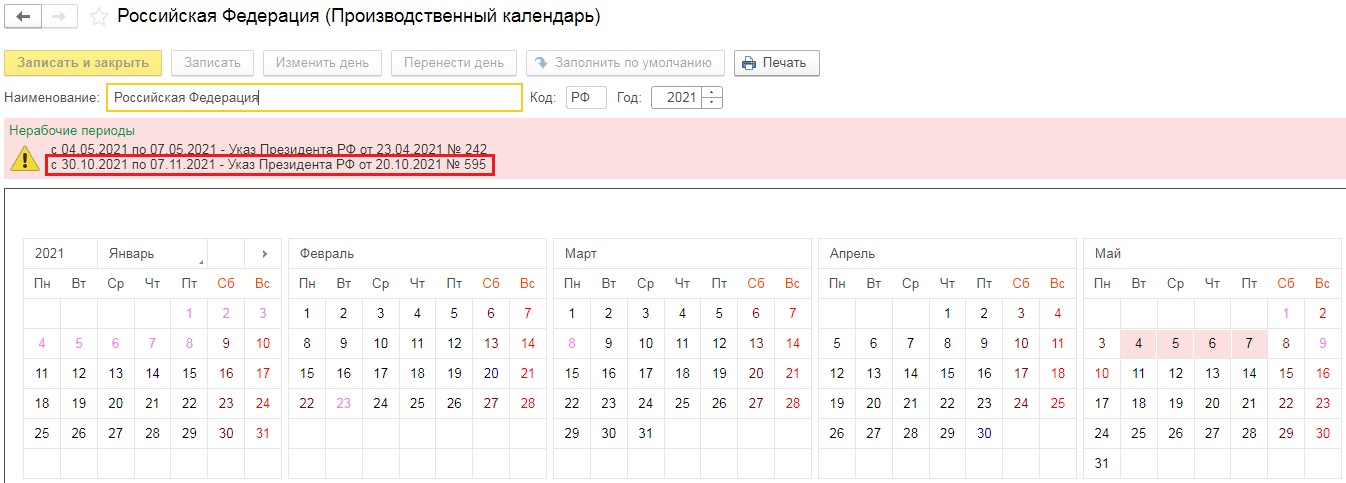
Если ваш производственный календарь НЕ обновлён, то нужно:
1. Проверить наличие включённой интернет-поддержки в разделе «Администрирование» пункт «Интернет-поддержка и сервисы». При этом программа должна находиться на официальной поддержке.
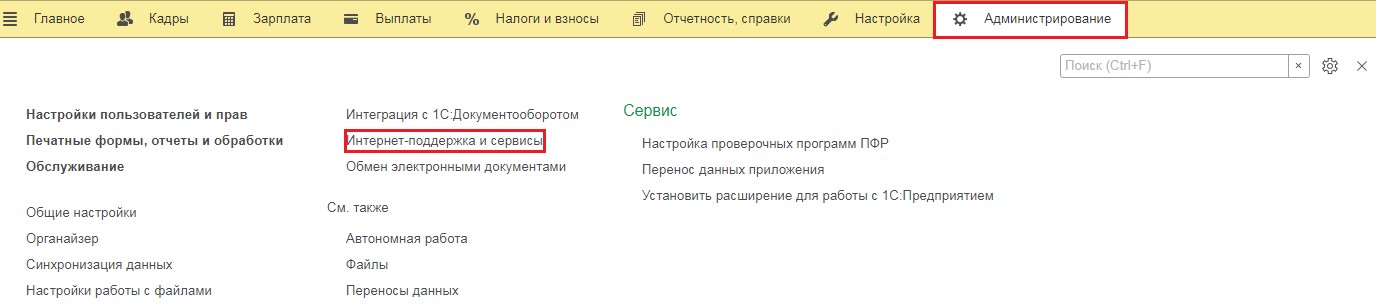
2. Проверить наличие интернет-соединения на компьютере.
Если третий пункт вам не доступен по причине отсутствия доступа к порталу 1С, то производственный календарь следует отредактировать вручную. Нажимая правой кнопки мыши на выбранный день программой будет предложено 2 варианта: перенести день или изменить день. Касаемо отражения периода с 01 ноября по 03 ноября нужно нажать на кнопку «Изменить день» и выбрать, что он является нерабочим. Период с 30 по 31 октября и с 04 по 07 ноября — выходные дни.
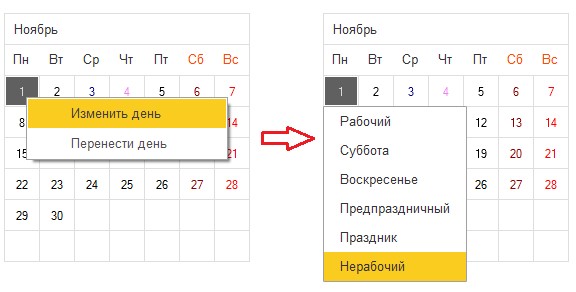
Шаг 2. График работы
В 1С: Зарплата и управление персоналом нужно зайти в раздел «Настройка» и выбрать пункт «Расчёт зарплаты». В открывшемся окне следует установить флаг «Нерабочие дни в связи с коронавирусом оплачивать как отработанные по графику сотрудника», а затем отметить необходимый интервал дат.
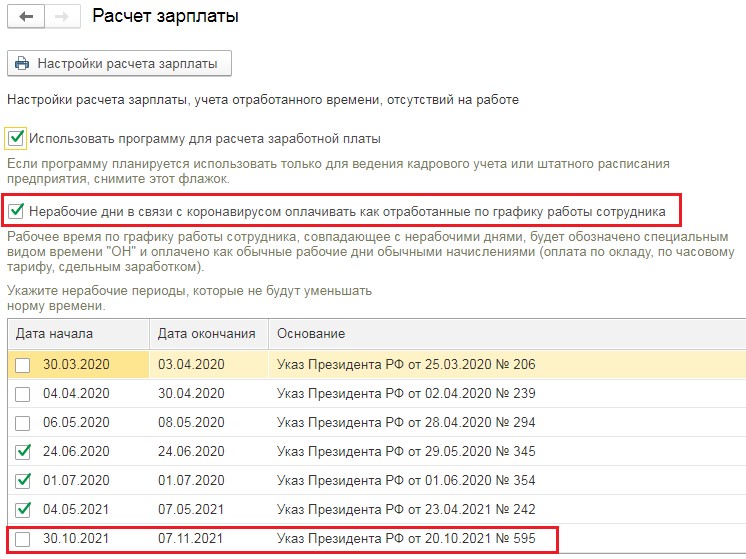
Потом вернуться в раздел «Настройка» и выбрать пункт «Графики работы сотрудников».
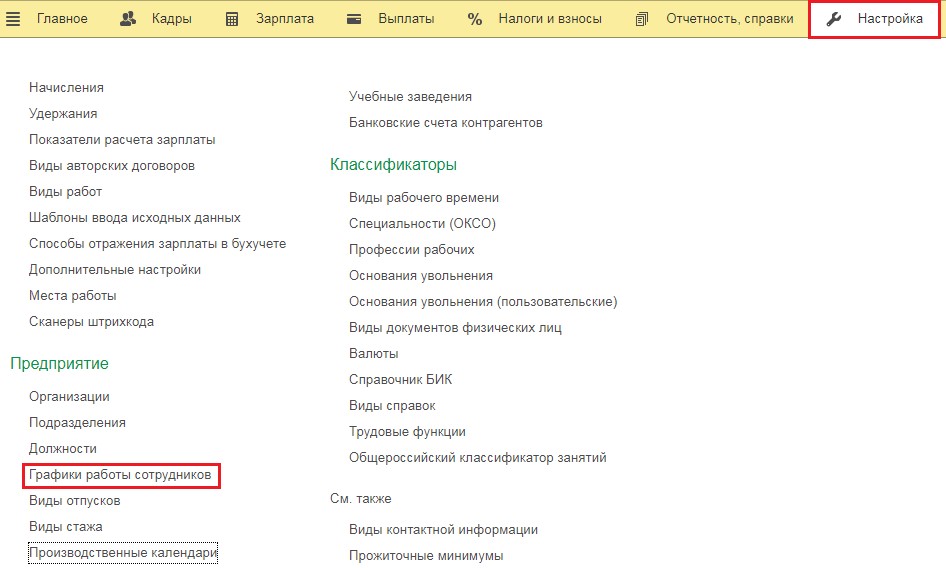
В программе 1С: Бухгалтерия предприятия их можно найти в разделе «Зарплата и кадры» — «Графики работы».
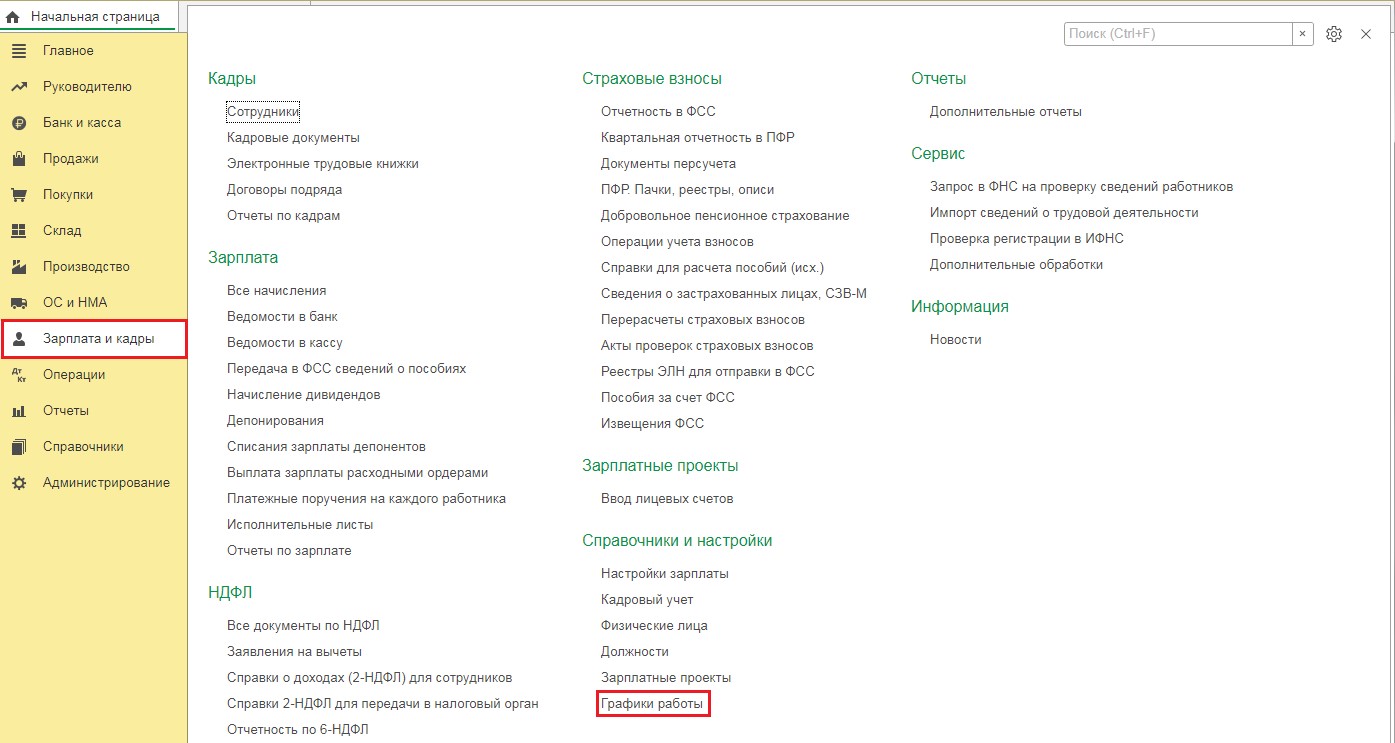
Выберем график и проверим наличие галочки «Автоматическое обновление по производственному календарю». Если же её нет, то нажмите кнопку «Заполнить». После чего удостоверьтесь, что дни с 30 октября по 07 ноября являются оплачиваемыми нерабочими днями.
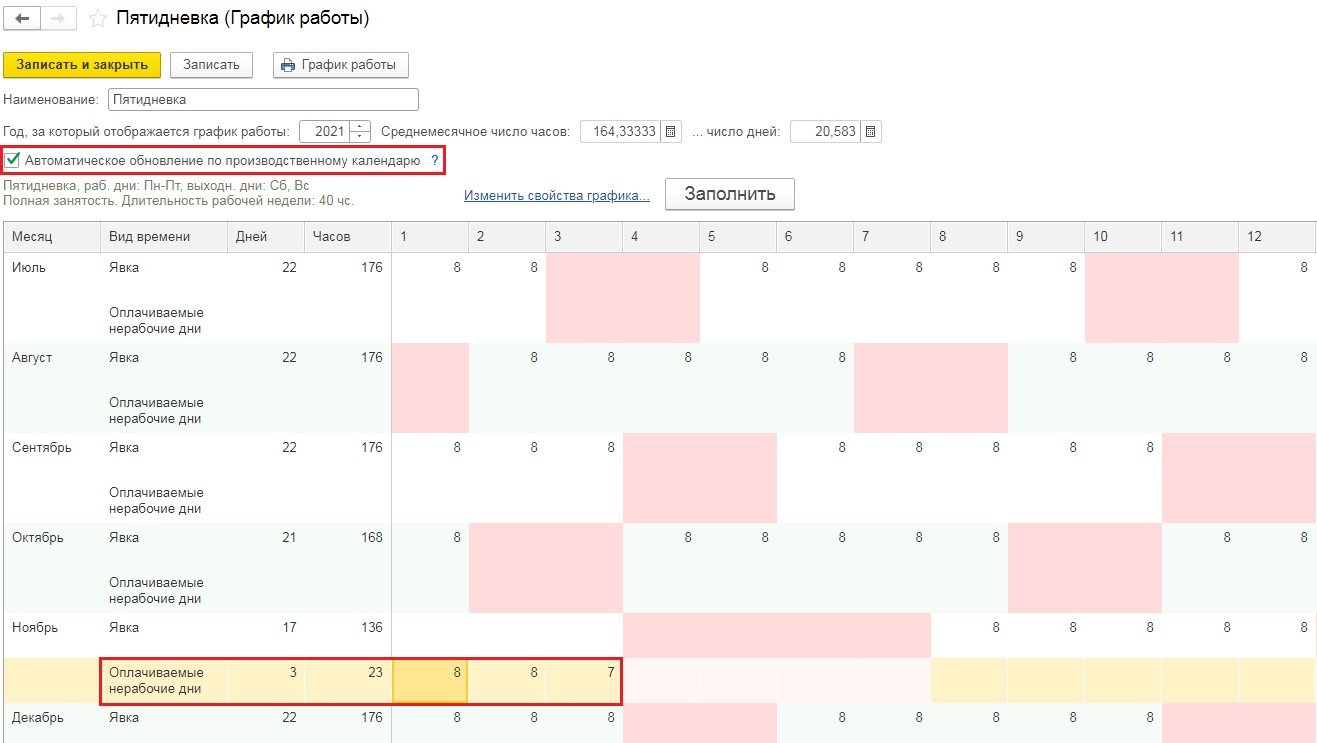
После этого можно смело начислять заработную плату и формировать табели учёта рабочего времени. Данный период будет отмечен в табеле буквами «ОН».
Алгоритм действий для организаций, работающих в ноябрьские каникулы
Если ваша организация имеет непрерывное производство, то ей никак не уйти от установления этих дней рабочими для определённого списка лиц. Рекомендуем подобное решение закрепить приказом, положением или другим локальным актом
Перейдём к работе в программах.
Даже если у вас часть работников будет выходить на работу в нерабочие дни, вам всё равно нужно проверить обновление производственного календаря и перезаполнить графики работы так, как мы описали это в предыдущем разделе.
Затем для работника, который был назначен поддерживающим функциональность предприятия, необходимо ввести «Индивидуальный график» в разделе «Зарплата» 1С: Зарплата и управление персоналом.
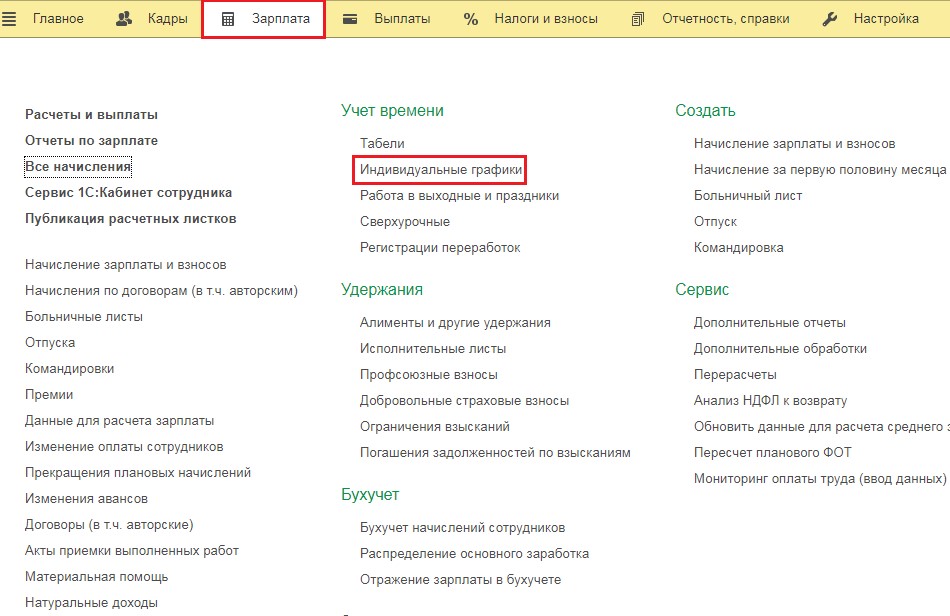
В созданном графике необходимо нажать на кнопку «Подбор» и выбрать нужного работника, или сделать заполнение по подразделению, если выходят все сотрудники одного отдела.
Затем откорректировать буквы «ОН» на буквы «Я» в те дни, в которые они обязаны выйти на работу. Предположим наша сотрудница Губина должна работать 01 и 02 ноября.
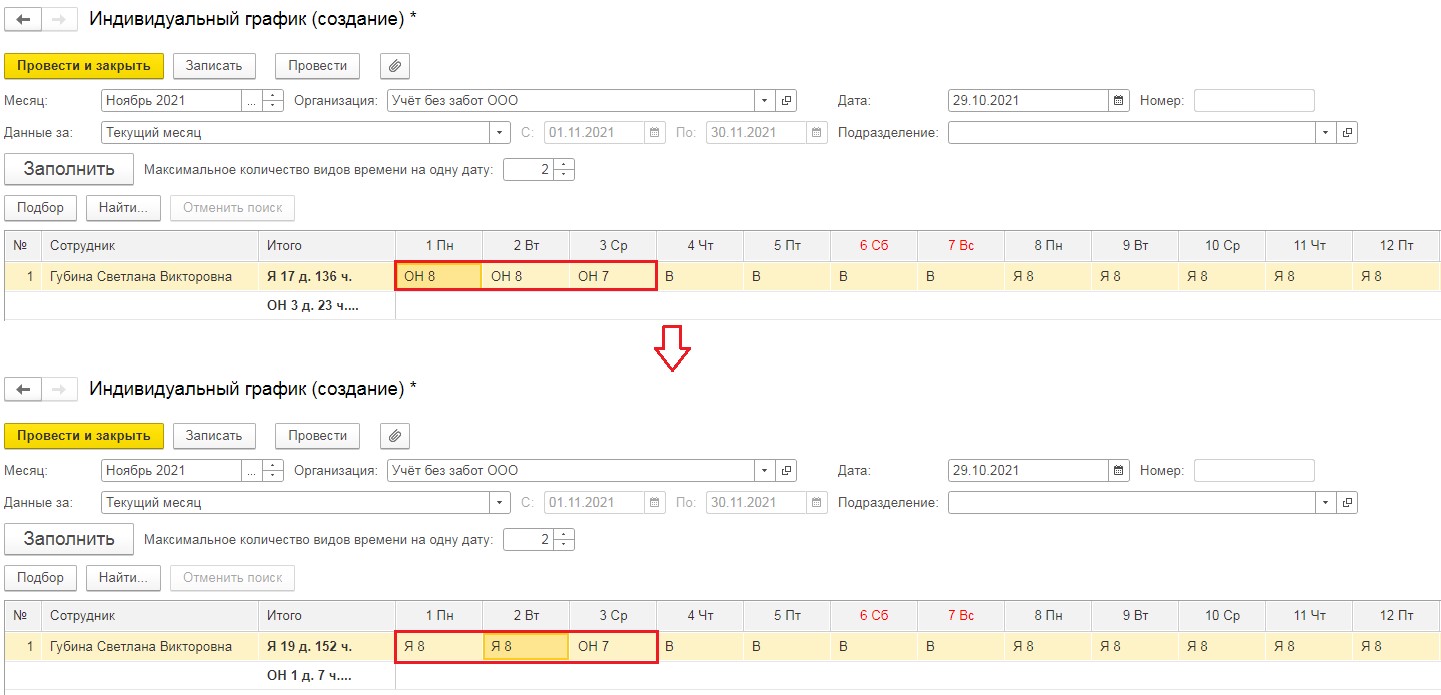
Посмотрим, как это отразилось на расчёте заработной платы.
При том, что у Губиной на 2 дня рабочих больше, заработную плату все получат в полном объёме.
Перейдём в раздел «Зарплата» и выберем пункт «Начисление зарплаты и взносов». Введём новый документ за ноябрь и проанализируем расчёт.
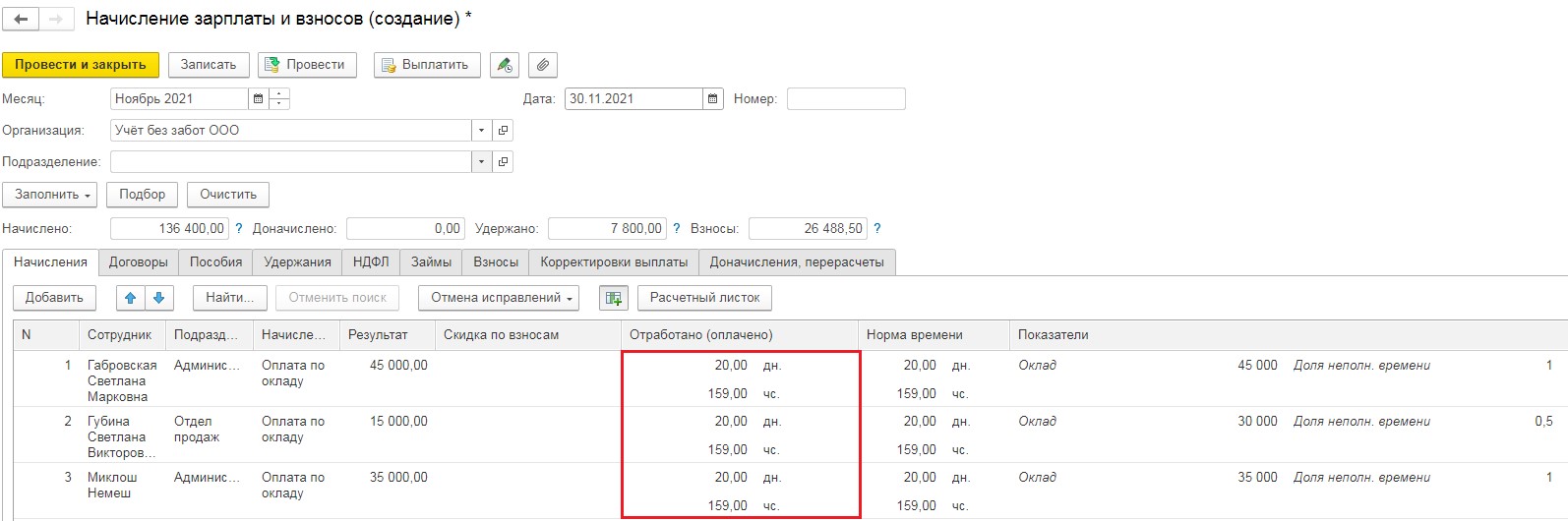
Согласно разъяснениям Минтруда, нерабочие дни относятся к отработанному времени, как у тех работников, кто выходил на работу в этот период, так и у тех, кто был в режиме нерабочих дней с сохранением заработной платы. Таким образом мы видим, что у всех сотрудников норма дней стоит одинаковая: 19 дней, 152 часа, вне зависимости от того были явки в этот период или нет.
Перейдём в раздел «Зарплата и кадры» и выберем пункт «Отчёты по зарплате».
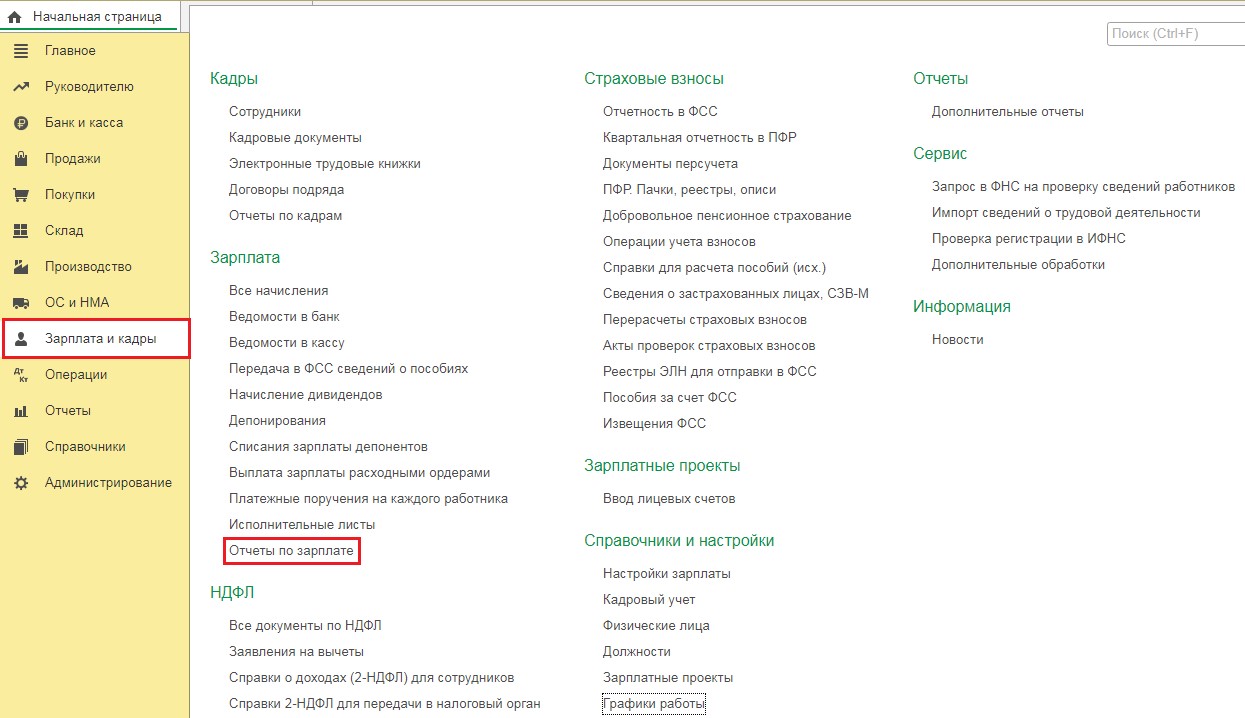
Затем в открывшемся окне выберем «Табель учёта рабочего времени» и сформируем его за период — ноябрь 2021. Затем откорректируем сотрудникам, которые будут работать в нерабочие дни, буквы «ОН» на «Я», пересчитаем часы и распечатаем. В документе "Начисление зарплаты и взносов количество часов и дней будет установлено по нормам времени в текущем месяце.
Читайте также:


